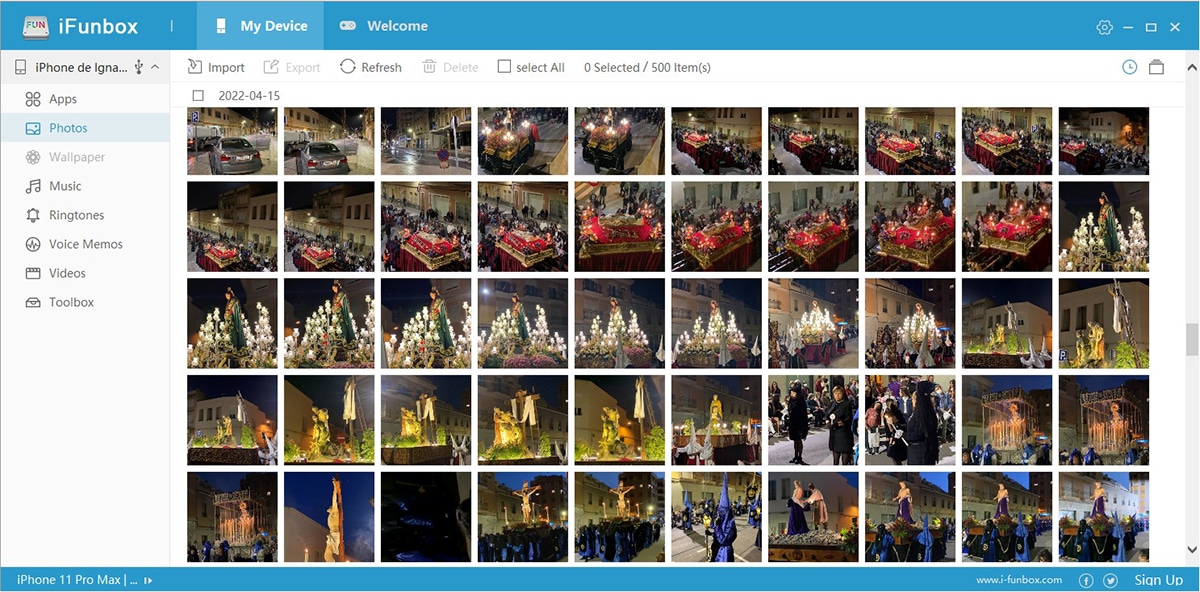
Idan kana son sani Yadda ake canja wurin hotuna daga wayar hannu zuwa kwamfuta a cikin Windows 10, Windows 11 ko sigogin da suka gabata, a cikin wannan labarin mun nuna muku duk zaɓuɓɓukan da ake da su ko dai wayar Android ce ko kuma iPhone.
Canja wurin hotuna daga wayar Android zuwa kwamfuta
Don canja wurin hotuna daga wayar Android zuwa kwamfutar Windows 10, muna da hanyoyi daban-daban a hannunmu, hanyoyin da suka bambanta dangane da kayan aikin na'urarmu.
Bluetooth
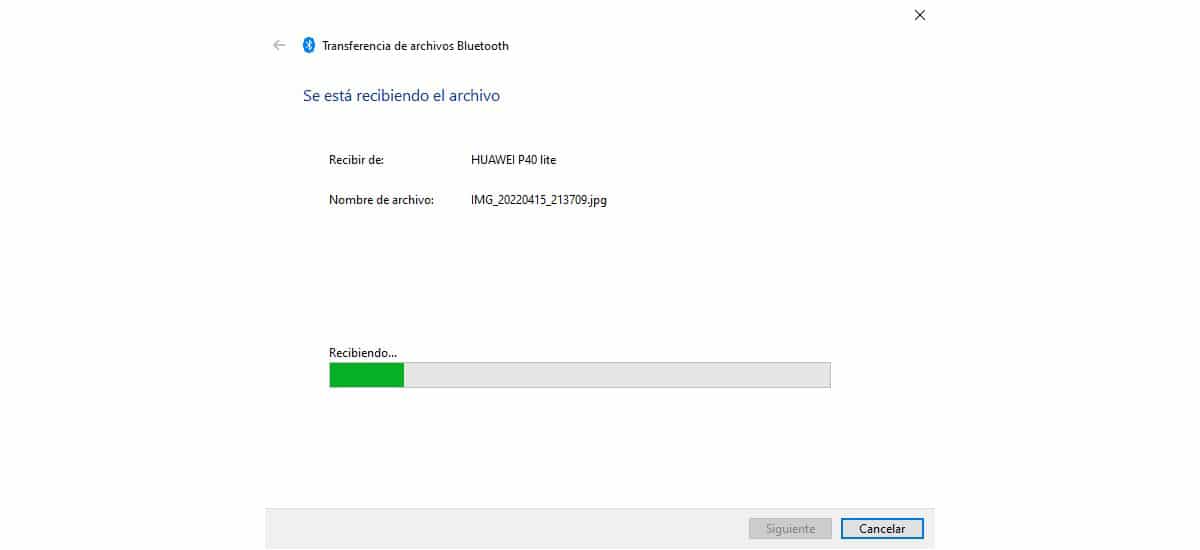
Idan kwamfutarka ta kasance kwanan nan, da alama ta haɗa da bluetooth. Kodayake wannan hanyar ba ta da sauri kamar amfani da kebul, yana da kyau idan muna son ƙaramin rukunin hotuna ko bidiyo mara kyau.
Don canja wurin hotuna daga wayar Android zuwa kwamfuta ta amfani da haɗin bluetooth, abu na farko da ya kamata mu yi shi ne haɗa na'urorin biyu. Don haɗa na'urorin biyu, dole ne mu yi matakai masu zuwa:
- Muna samun dama ga saitunan Windows ta hanyar gajeriyar hanyar keyboard Windows + i.
- Na gaba, danna kan Na'urori.
- A cikin ginshiƙi na hagu danna kan Bluetooth da sauran na'urori kuma je zuwa shafi na dama.
- Na gaba, danna Ƙara Bluetooth ko wata na'ura.
- A lokacin, muna kunna bluetooth akan na'urar mu don ƙungiyarmu ta gano shi.
- Lokacin da aka nuna samfurin wayar mu, danna shi don haɗa shi kuma za a nuna lambar lambar guda ɗaya akan wayar hannu da kwamfutar don tabbatar da cewa na'urar iri ɗaya ce.
Don aika fayil, hotuna ko bidiyo daga wayar hannu zuwa kwamfuta, za mu aiwatar da matakai masu zuwa:
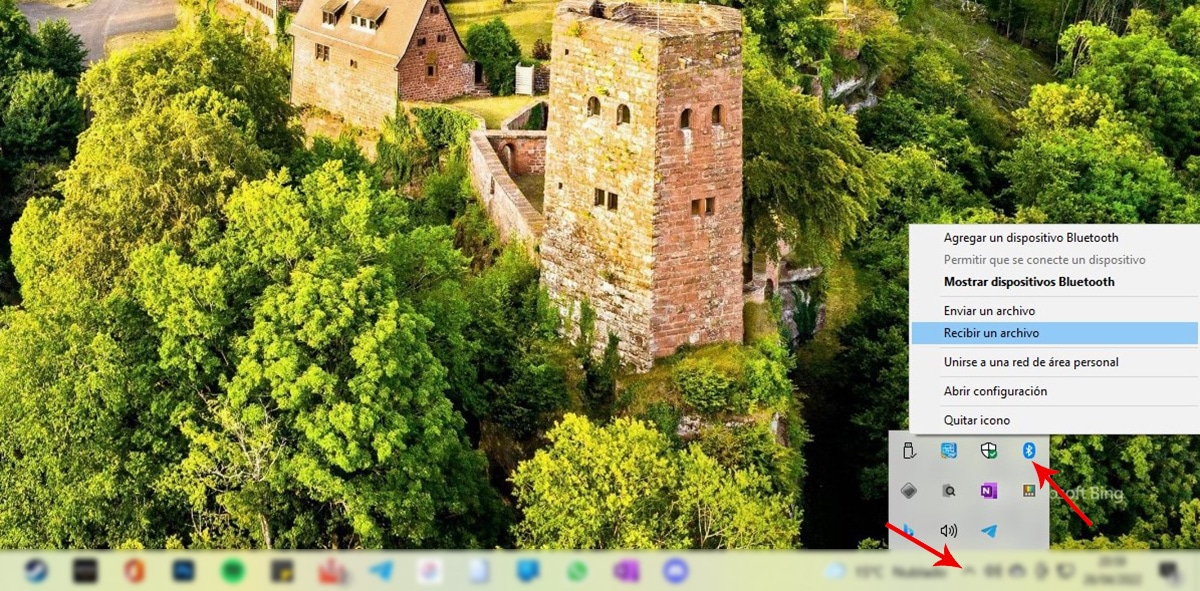
- A cikin taskbar aiki, a gefen dama, danna kan ? don samun damar zaɓuɓɓukan bluetooth na na'urar mu.
- Bayan haka, muna sanya linzamin kwamfuta a kan gunkin bluetooth kuma danna maɓallin linzamin kwamfuta na dama.
- Na gaba, za mu zaɓi zaɓin Karɓi fayil.
- Yanzu, muna zuwa wayar hannu mu zaɓi fayil, hoto ko bidiyo da muke son canjawa zuwa kwamfutar.
- Na gaba, danna maɓallin Share kuma danna maɓallin Bluetooth.
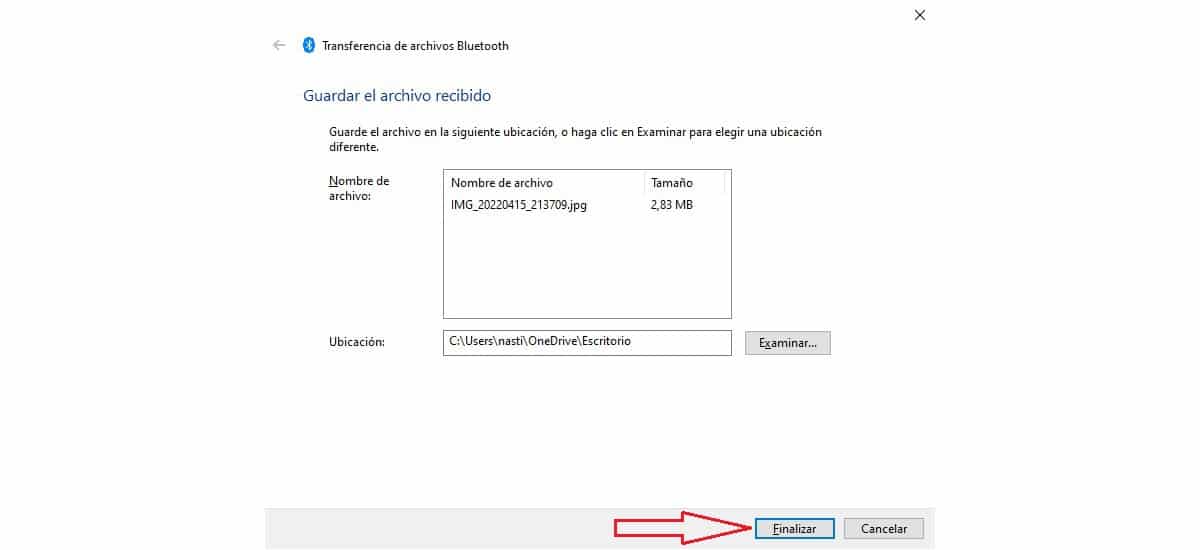
A lokacin, kwamfutar za ta nuna mashaya mai nuna ci gaban jigilar kayayyaki.
Mutum ya gama aikawa, dole ne mu danna Finish bayan zaɓar wurin da muke son adana fayil ɗin.
Idan ba mu danna maɓallin Gama ba, fayil ɗin za a goge kai tsaye kuma za mu sake aika shi ta bin matakan guda ɗaya.
Cable
Idan muna son cire kowane daya daga cikin hotuna da bidiyo da muka adana akan na'urarmu, don yantar da sarari ko yin ajiyar waje, maganin bluetooth ba shi da amfani.
Ba ya aiki a gare mu saboda yana da saurin aiwatar da wannan tsari fiye da yadda muke amfani da kebul ɗin da muke amfani da shi don cajin na'urar.
Don canja wurin hotuna daga wayar Android zuwa kwamfutar Windows, dole ne mu yi matakai masu zuwa:
- Da farko dai, muna amfani da kebul don cajin na'urar, amma maimakon haɗa ta da caja, sai mu haɗa ta da tashar USB ta kwamfutarmu.
- Na gaba, muna jira ƴan daƙiƙa don Windows don gano na'urar.
- Bayan haka, muna zuwa allon wayar mu kuma daga zaɓuɓɓuka daban-daban waɗanda aka nuna, muna zaɓar zaɓi: Canja wurin hotuna.
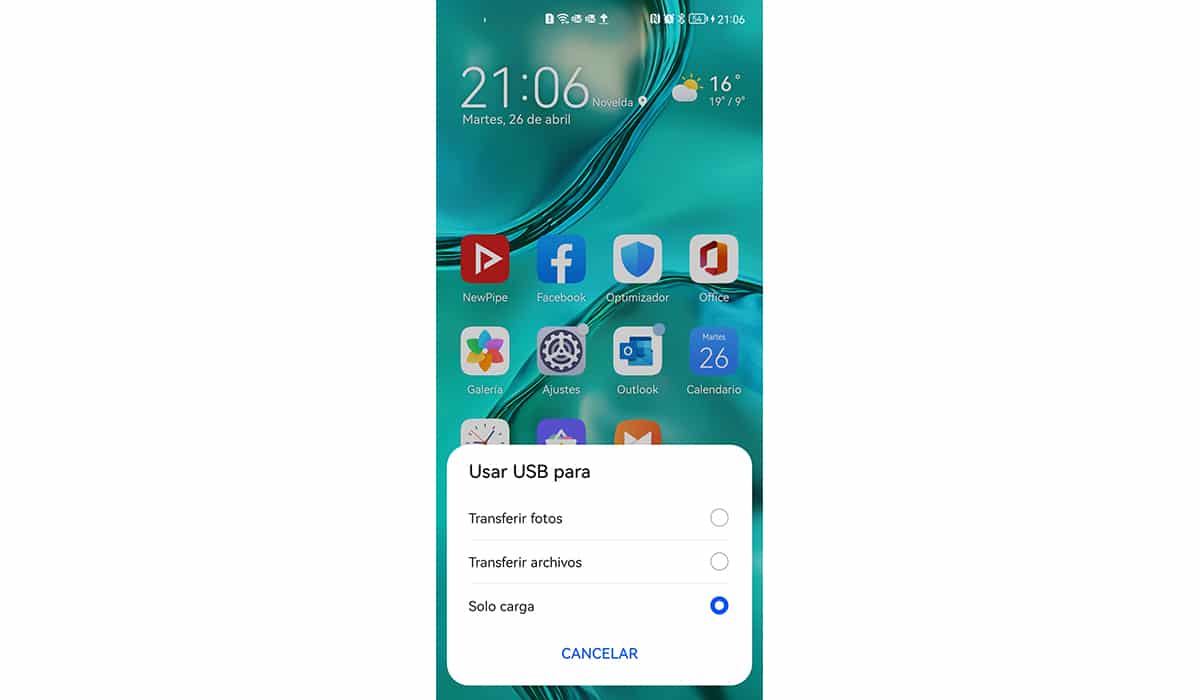
A wannan lokacin, Windows za ta kunna na'urar a matsayin rukunin ajiya na gargajiya kuma zai ba mu damar samun damar hotuna da hotuna da aka adana a cikinta.
Idan, ƙari, muna amfani da katin ƙwaƙwalwar ajiya, wannan kuma za a nuna shi azaman ƙarin naúrar ma'aji wanda za mu iya shiga.
Hotunan suna cikin kundin adireshin DCIM. Sunan DCIM ya fito ne daga gajartawarsa a Hotunan Digital Cameras na Turanci. Da zarar mun kwafi abun ciki zuwa kwamfutarmu, za mu iya goge shi daga na'urar.
Canja wurin hotuna daga iPhone zuwa kwamfuta
Hanyar wucewa hotuna daga iPhone zuwa kwamfuta Windows ne ke sarrafa shi, kusan an rage shi zuwa ɗaya. Aƙalla, muddin ba ma son shigar da aikace-aikacen ɓangare na uku don aiwatar da tsari.
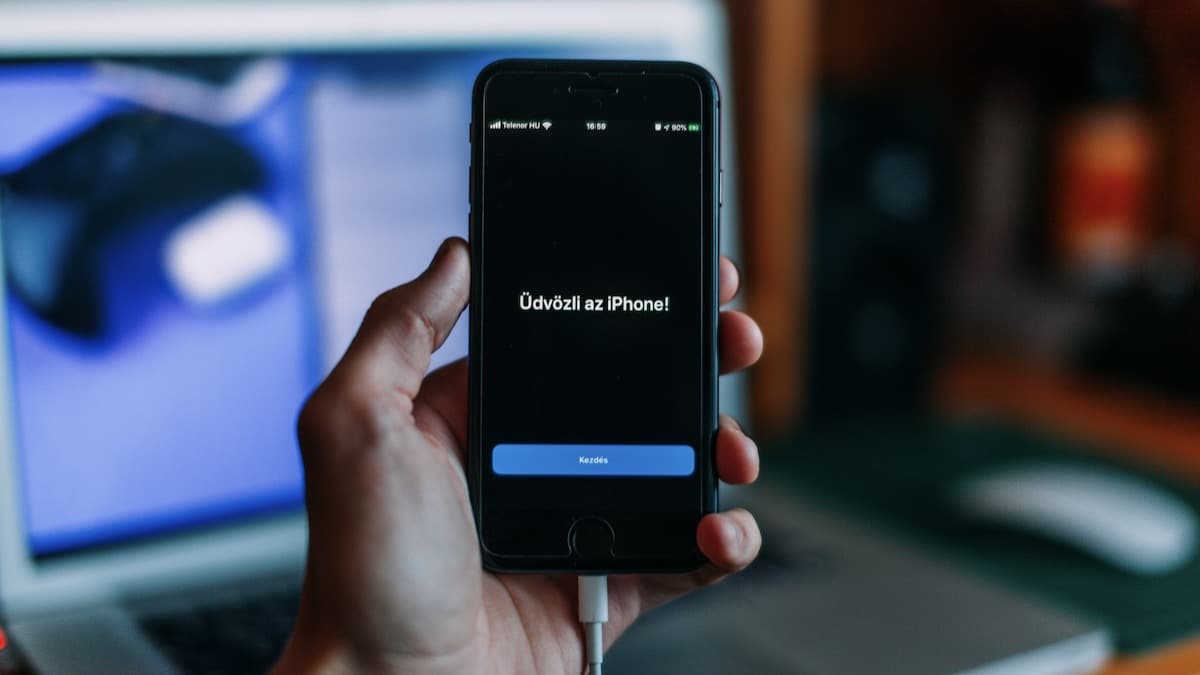
Cable
Hanya mafi sauri kuma mafi sauƙi a cikin irin da muke da ita a cikin Android, haɗa mu iPhone zuwa kwamfuta ta hanyar caji na USB.
Koyaya, ya zama dole cewa mun shigar a baya iTunes a kan kwamfuta, tun da ya hada da zama dole direbobi su iya aiwatar da tsari da kuma ga na'urar gane iPhone a matsayin ƙarin ajiya naúrar.
iTunes yana samuwa don ku zazzage gaba daya kyauta ta hanyar mai zuwa mahada zuwa Microsoft Store. Kar a sauke iTunes daga kowace tushe banda Shagon Microsoft na hukuma.
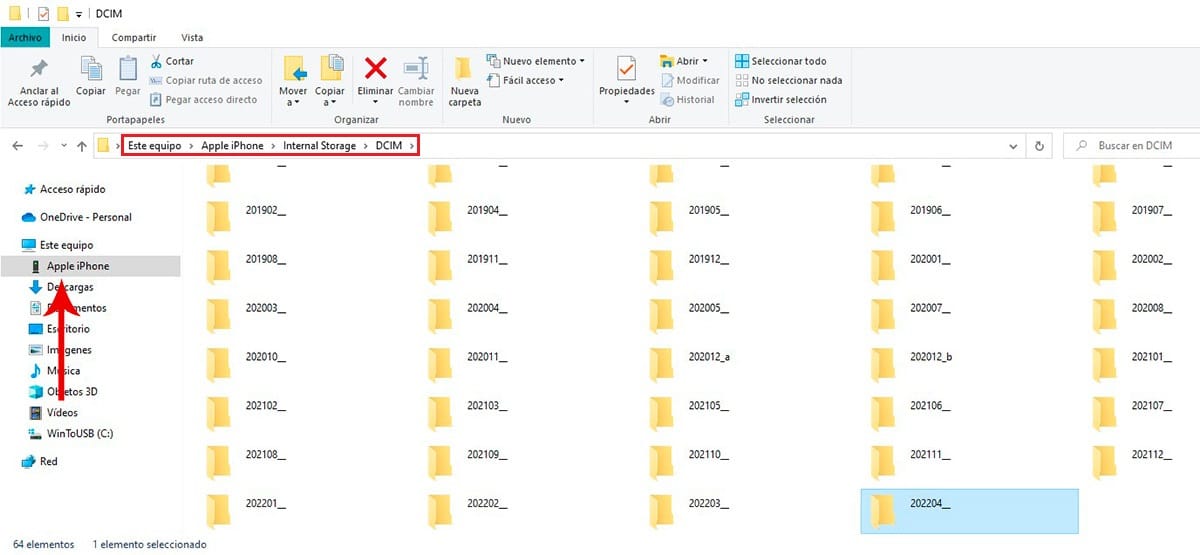
Da zarar mun gama da iPhone zuwa kwamfuta, Windows zai gane na'urar a matsayin wani ajiya naúrar, idan dai ba mu bude iTunes. Idan muka bude iTunes, Windows ba zai gane iPhone a matsayin drive.
Don canja wurin hotuna daga iPhone zuwa kwamfuta, muna samun damar rukunin da iPhone ɗinmu ya ƙirƙira kuma mu kwafi duk manyan fayilolin da ke cikin kundin adireshin DCIM.
An rarraba dukkan hotuna a cikin manyan fayiloli ta shekara da wata. Ta wannan hanyar, idan muka nemi hotunan da aka ɗauka a Afrilu 2022, za mu je babban fayil ɗin 202204_
Dangane da tsarin Windows da kuka kafa, da zarar mun haɗa iPhone zuwa kwamfutar (ko da yaushe tare da rufe iTunes), Windows zai gane na'urar kuma zai kira mu zuwa Shigo da hotuna daga iPhone ba tare da samun damar shiga sashin ajiyar da aka ƙirƙira ba.
iBunBox
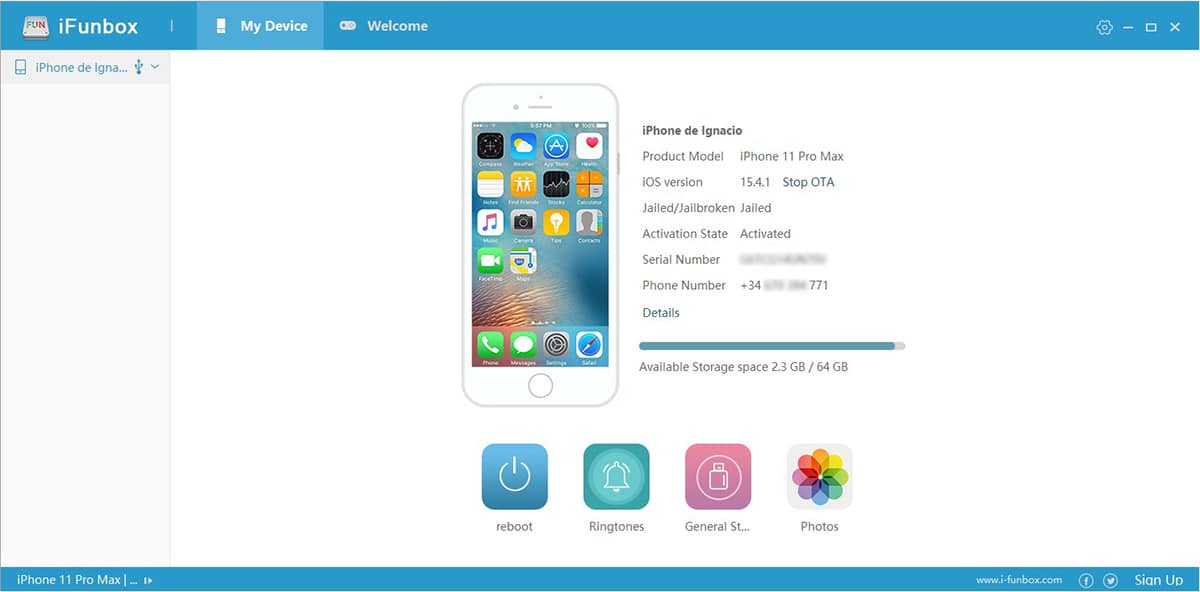
Idan kawai kuna son cire wasu hotuna kuma tsarin da na nuna muku a sama bai yi muku dadi ba, zamu iya amfani da aikace-aikacen iFunbox.
iFunbox a aikace-aikace kyauta, wanda ke ba mu damar samun damar duk hotuna da bidiyo da aka adana akan na'urar kuma mu fitar da su zuwa kwamfutar mu cikin sauri da sauƙi.
Don canja wurin hotuna daga iPhone zuwa kwamfuta, dole ne mu haɗa mu iPhone zuwa kwamfuta da bude aikace-aikace.
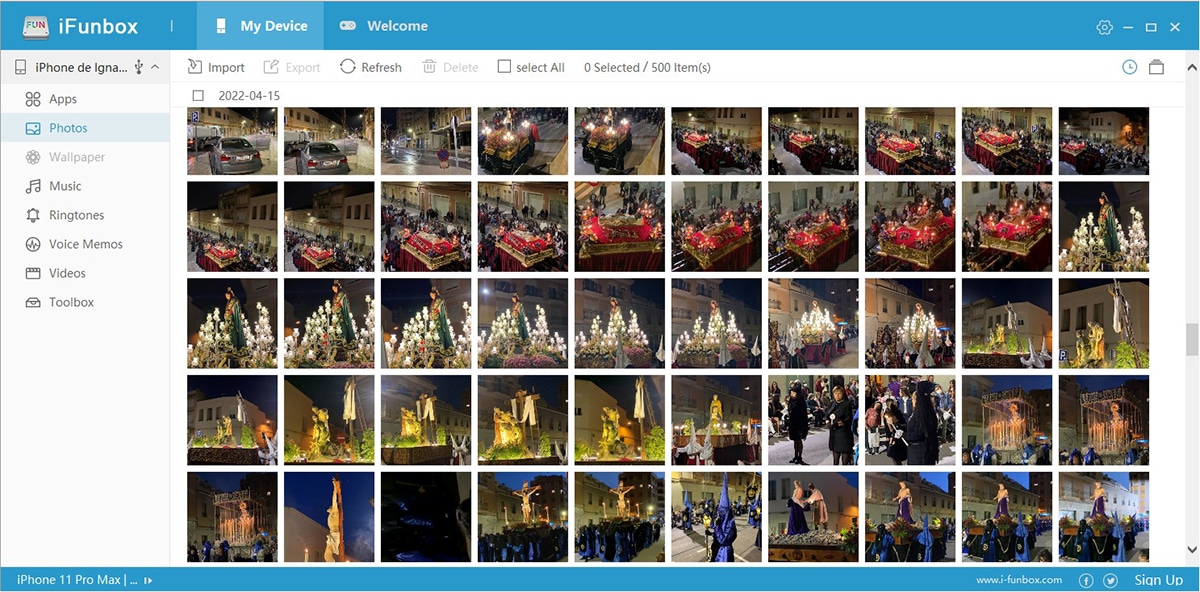
- Na gaba, danna Hotuna kuma zaɓi duk hotuna da/ko bidiyon da muke son kwafa zuwa na'urar mu.
- Bayan haka, muna danna maɓallin Export wanda ke cikin mashaya menu na sama kuma zaɓi hanyar da muke son adana su.
- Da zarar an gama aikin, za mu iya share hotunan da aka zaɓa don yantar da sarari akan na'urar.